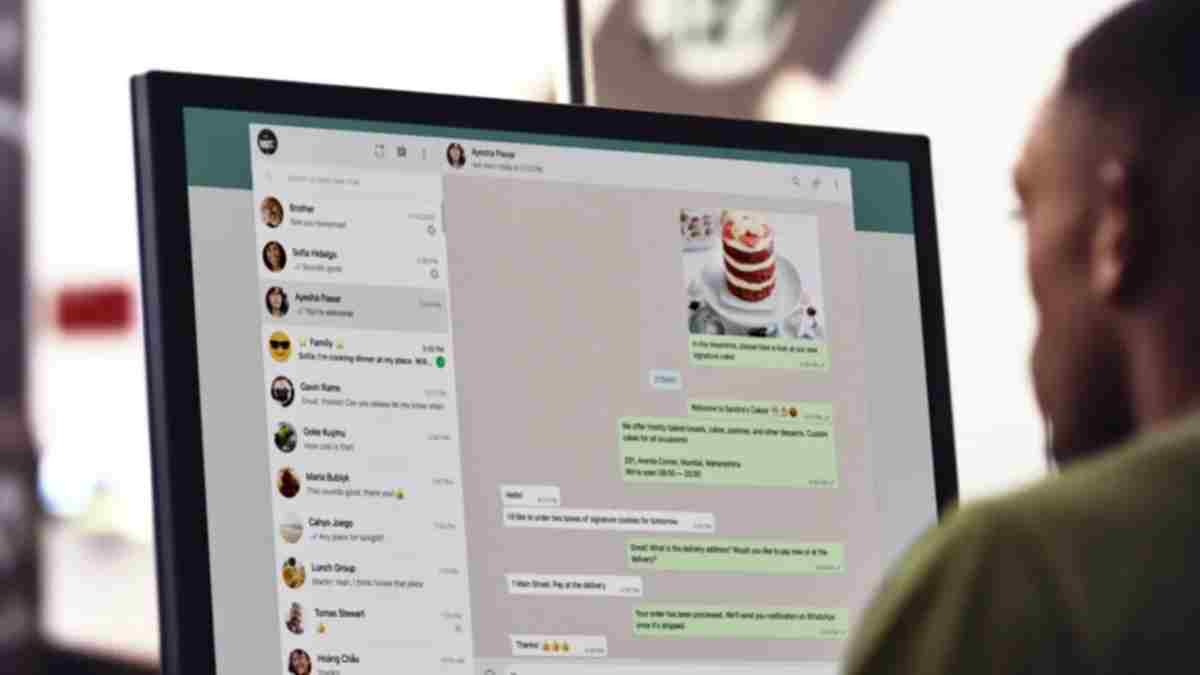La versión de escritorio de WhatsApp, WhatsApp web, es cada vez más utilizada y, por ello, cada vez se le esta implementando más funciones , con el fin de volverla tan atractiva como la versión móvil. Ahora, incluso, puedes cambiar el fondo de pantalla de tus chats, a continuación te contamos cómo hacerlo.
También te puede interesar: WhatsApp Web: ¿cómo ponerle contraseña a los chats para que nadie los vea?
Este truco podrás realizarlo desde cualquier ordenador o laptop, sin importar si usa sistema operativo Windows, Mac, Linux, entre otros.
WhatsApp Web: Pasos para cambiar el fondo de pantalla de los chats
Lo primero que debes hacer es descargar desde la Chrome Web Store una extensión denominada ‘WA Web Plus’. Podrás hacerlo haciendo clic Aquí. Luego deberás seguir los siguientes pasos:
- Haz clic en el ícono del rompecabezas (Extensiones), ubicado extremo superior derecho de Chrome.
- Se abrirán todas tus extensiones de Chrome, pero, busca ‘WA Web Plus para WhatsApp’ y aprieta los tres puntos verticales del lado derecho.
- Selecciona ‘Fijar’.
- Luego, ingresa de manera normal a WhatsApp Web escaneando el código QR.
- Después, Aprieta el ícono de ‘WA Web Plus’ (cruz verde encerrada en un círculo) que aparece en el extremo superior derecho.
- De inmediato, se abrirá WhatsApp Web junto a una larga lista de opciones.
- Marca solo la que dice ‘Fondo de pantalla personalizado’.
- En la parte inferior de esta sección te aparecerá un recuadro. Allí debes copiar y pegar el link de una imagen que deberás buscar en el navegador de tu preferencia.
- Si imagen se encuentra dentro de una noticia o artículo, haz clic derecho sobre esta y selecciona «Abrir imagen en una pestaña nueva». Copia y pega el enlace.
- Finalmente, guarda.
Ahora, todas tus conversaciones contarán con el fondo de pantalla que elegiste. Para quitarla o cambiarla, solo desactiva la opción o coloca otro link respectivamente.